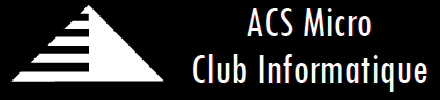L'accès à Windows 10 est protégé par un mot de passe associé à un compte qui peut être soit un compte Microsoft soit un compte local. Le passage de la connexion via un compte local vers une connexion via un compte Microsoft et réciproquement se fait par Paramètres > Comptes, puis "Se connecter plutôt avec un compte Microsoft" ou "Se connecter plutôt avec un compte local".
Vous avez choisi de vous connecter avec un compte Microsoft
C'est le cas le plus simple.
- Soit vous cliquez sur "J'ai oublié mon code confidentiel" sur l'écran de démarrage
- Soit vous vous connectez sur votre compte Microsoft à partir d'un autre ordinateur en allant sur http://login.live.com. Vous renseignez l'adresse email de votre compte et cliquez sur "J'ai oublié mon code confidentiel".
Dans les 2 cas vous suivez la procédure pas à pas qui vous conduira à créer un nouveau code confidentiel.
Vous avez choisi de vous connecter avec un compte local
Cela peut être plus ou moins compliqué suivant les précautions que vous avec prises lors de la création du compte.
- Si vous avez renseigné l’indice d'indication de mot de passe lors de la création du compte, cela vous suffira peut-être pour retrouver votre mot de passe.
- Sinon cliquez sur "Réinitialiser le mot de passe" et répondez aux 3 questions de sécurité qui sont proposées si vous les avez définies
- Si vous ne savez pas répondre ou si elles n'ont pas été définies cliquez sur "Utilisez plutôt un disque de réinitialisation de mot de passe". Si vous avez prévu ce type de récupération montez le disque, en fait ça sera généralement une clé USB dans lequel se trouve un fichier de nom "userkey.psw". Après avoir reconnu ce fichier Windows vous proposera de saisir un nouveau mot de passe.
- Si les essais précédents ont échoués, il ne reste plus qu'à aller modifier la base de données SAM dans laquelle Windows range de manière cryptée les mots de passe. Cela ne peut pas de faire sous Windows lui-même. Il faut pour cela installer un logiciel de récupération sur une clé USB bootable. Il y a plusieurs solutions qui passent par une installation Linux ou Windows PE. J'ai testé Lazersoft Recovery Suite Home Edition qui tourne sous Windows PE.
Commencez par télécharger la suite Lazersoft Recovery à l'adresse http://www.lazesoft.com/lazesoft-recovery-suite-free.html et installez le logiciel. A faire bien entendu sur un compte pour lequel vous avez toujours le mot de passe ou sur un autre ordinateur.
Lancez le logiciel :
Lazesoft Recovery permet de réparer une installation Windows corrompue, de restaurer des fichiers corrompus ou effacés, de faire un backup système, mais nous nous intéresserons ici qu'à sa faculté de créer une clé bootable et à la fonction de d'effacement de password Windows. A ce niveau il suffit de cliquer sur "Burn CD/USB disk" ce qui permettra de créer un support bootable contenant le logiciel Lazersoft Recovery.
Une fois terminé, redémarrer l'ordinateur en modifiant le périphérique de boot (le lecteur USB si vous avez créé une clé bootable). Lazersoft Recovery se lancera automatiquement, il suffira de cliquer sur « Password Recovery », de choisir le compte pour lequel vous voulez restaurer le mot de passe et de cliquer sur "Reset/Unlock".
Procédure détaillée ici en anglais : http://www.lazesoft.com/forgot-windows-admin-user-password.html
Il ne reste plus qu’à redémarrer l’ordinateur, le mot de passe ne sera pas demandé. Vous pourrez tranquillement en remettre un en allant dans la gestion de comptes et en validant cette fois ci les procédures de récupération standard.
- NB: Si vous voulez créer un disque/clé de réinitialisation de mot de passe, tapez "Panneau de configuration" dans la zone de recherche Cortana. puis allez sur "Comptes d'utilisateurs" et " Créer un disque de réinitialisation de mot de de passe".